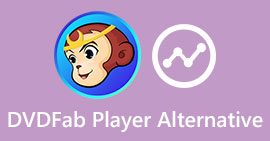VLC Rip DVD: Como converter DVD facilmente usando VLC [2024]
Com certeza, assistir filmes em um DVD player já fez parte da sua vida? Diga-nos, onde você assistiu ao seu primeiro desenho animado ou filme quando era criança? Sensação nostálgica, certo? Hoje, com a Netflix dominando todas as plataformas de streaming de mídia, assistir filmes nunca foi tão fácil e acessível quanto antes. Com isso, muitos discos agora são esquecidos, esperando para apodrecer com o tempo.
Agora, se você está procurando uma maneira de salvar suas coleções, a única maneira de fazer isso é ripar cada uma delas com a ajuda do VLC. O VLC é um reprodutor multimídia gratuito que permite aos usuários reproduzir, converter e consertar vários tipos de vídeos. Mas, além disso, esta ferramenta pode ripar DVDs, extraindo o conteúdo de mídia deles. Com isso, neste artigo, preparamos um guia que pode ajudá-lo extrair DVDs usando VLC. Além disso, uma alternativa ao VLC aguarda no final do artigo que pode oferecer recursos mais fáceis e excelentes. O que você está esperando? Role para baixo agora e mergulhe neste artigo.
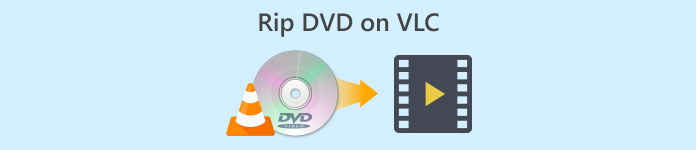
Parte 1. Ripar DVD no VLC
O VLC é um aplicativo de software de reprodutor de mídia disponível para usuários do Windows, macOS e Linux. Esta ferramenta é amplamente conhecida por seus recursos de faceta, permitindo que os usuários não apenas reproduzam vários vídeos por meio dela, mas também copiem DVDs, tornando-os mais acessíveis e reproduzíveis em diferentes dispositivos. O que esta ferramenta faz é extrair o conteúdo do disco e, em seguida, convertê-lo em um arquivo de vídeo digitalizado que pode ser facilmente armazenado ou compartilhado.
Preço: 100% grátis
Aqui está um guia passo a passo sobre como copiar DVDs usando o VLC:
Passo 1: Primeiro, você precisa baixar e instalar o VLC no seu dispositivo. Depois disso, carregue o disco.
Passo 2: Em seguida, vá para o meios de comunicação guia e selecione o Converter/Salvar opção da lista.
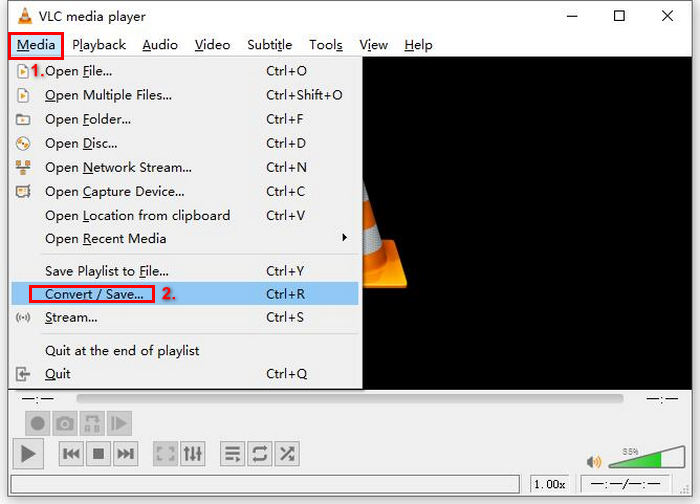
Etapa 3: Depois disso, clique no Disco na aba superior, habilite o DVD opção e selecione o DVD que deseja ripar no Dispositivo de disco.
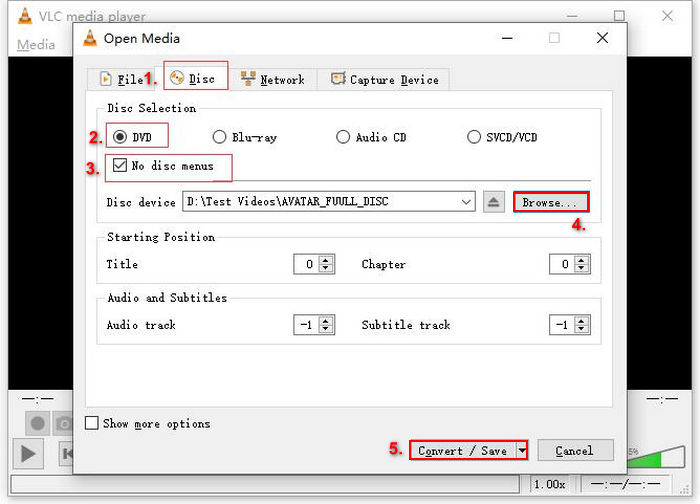
Passo 4: Agora, clique no Converter/Salvar botão e defina o formato de saída para MKV clicando no menu suspenso de perfil abaixo.
Etapa 5: Depois disso, no Destino seção abaixo, clique Squeaky toy, selecione uma pasta e dê um nome ao arquivo de saída.
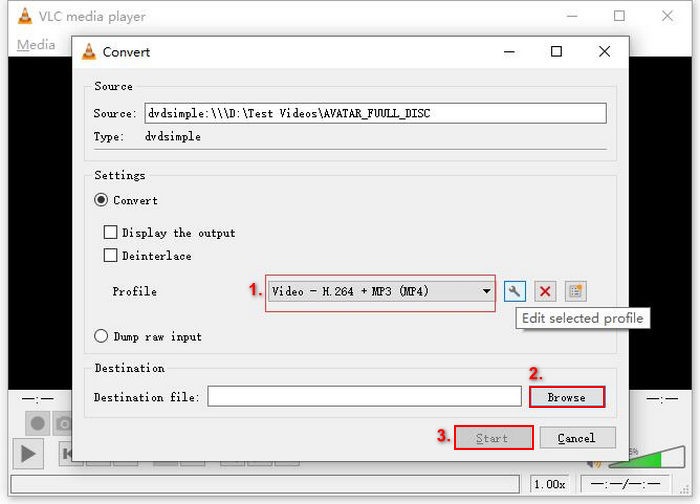
Etapa 6: Quando tudo estiver definido, clique no Começar botão para copiar o DVD com o VLC.
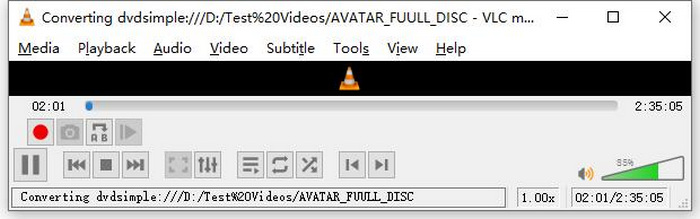
Observação: Você pode ver a barra de progresso da conversão na parte inferior. Simplesmente espere o VLC terminar a extração.
Comente:
O que amamos no VLC Media Player é que ele é realmente confiável e versátil, especialmente para usuários que procuram uma opção gratuita para ripar DVDs. No entanto, apesar desse recurso, sua interface pode ser um pouco técnica para iniciantes, e o processo pode parecer demorado em comparação com softwares de ripagem de DVD mais especializados e dedicados. Além disso, ele pode ter dificuldades com alguns discos protegidos contra cópia, limitando sua eficácia nesses casos. No entanto, ainda é recomendável ripar DVDs no VLC.
Parte 2. Alternativas ao VLC DVD Ripper
Se você está procurando uma ferramenta alternativa para ripar DVDs além do VLC, o FVC foi escolhido Video Converter Ultimate é o ideal para você. Esta alternativa ao ripador de DVD VLC é uma ferramenta completa que suporta vários formatos de saída de vídeo amplamente usados, incluindo MP4, MOV, AVI, MKV e muito mais. Com isso, você pode facilmente converter DVDs para formatos digitais para reprodução em vários dispositivos sem perder qualidade.
Preço:
● Licença de 1 mês: $14.50
● Licença Vitalícia: $49.96
● Alvará de funcionamento: $119.00
Plataforma:
● Janelas
● Mac OS
Prós:
● Suporta mais de 1000 formatos e dispositivos, como MP4, MKV, MOV, FLV, AVI, MP3, AAC, GIF, iPhone, Samsung e Apple TV.
● Melhora a qualidade do vídeo durante o processo de extração.
● Suporta conversão em lote para copiar vários DVDs de uma só vez.
● Recursos de edição de vídeo integrados, como corte, marcação, marcas d'água e efeitos.
● A interface do usuário é adequada para iniciantes.
● Configurações de saída ajustáveis, como codificador, taxa de amostragem, canal e taxa de bits.
Contras:
● Você só pode exportar resultados de até 5 minutos na versão gratuita.
Passos sobre como ripar DVD usando o FVC escolhido Video Converter Ultimate:
Passo 1: Primeiro, você precisa baixar e instalar a ferramenta no seu dispositivo.
Download grátisPara Windows 7 ou posteriorDownload seguro
Download grátisPara MacOS 10.7 ou posteriorDownload seguro
Antes do próximo passo, você deve inserir o DVD no driver de DVD do seu computador e aguardar alguns minutos até que ele seja detectado.
Passo 2: Agora, inicie a ferramenta e clique no Adicionar ficheiro para carregar o disco.
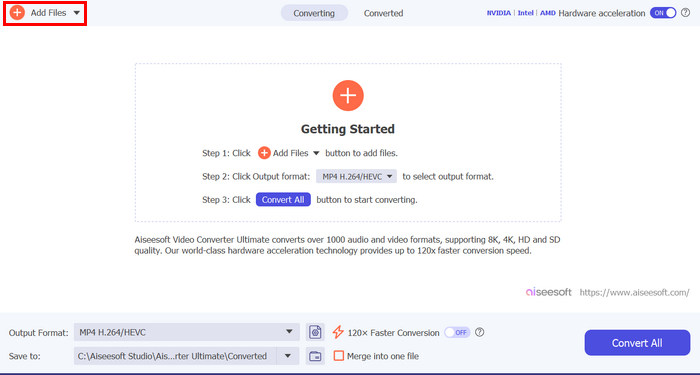
Etapa 3: Depois disso, clique no Formato de saída abaixo e escolha o formato de vídeo que você deseja Vídeo aba. Com esse processo, você pode transformar seu DVD em um formato de arquivo de vídeo que seja mais acessível e suportado por vários dispositivos. Uma vez feito, basta clicar no Converter tudo botão para começar a copiar seu DVD.
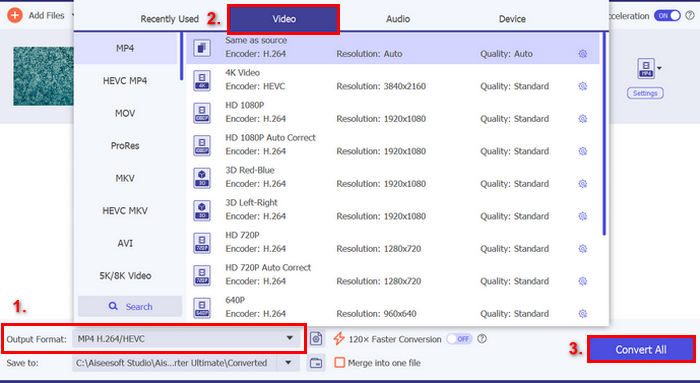
Muito mais fácil, certo? O FVC escolheu o Video Converter Ultimate, que é realmente uma ótima alternativa para um ripador de DVD VLC. Pela sua interface, processo de ripagem e outros recursos necessários, esta ferramenta é uma virada de jogo e muito melhor do que a forma como o VLC ripa DVDs. Além disso, confira aqui se você quiser aprender como tire screenshots com o VLC.
Parte 3. Perguntas frequentes sobre ripar DVDs no VLC
Qual é o melhor formato para ripar um DVD?
Posso copiar um DVD no Windows 7?
Quanto tempo demora para copiar um DVD?
Posso copiar DVDs protegidos contra cópia com o VLC?
Conclusão
Agora que você sabe como ripar DVDs usando VLC, não há razão para você manter todos os seus DVDs para sempre. Basta seguir este guia, e você pode converter todos os seus discos em um arquivo digital que você pode reproduzir em qualquer lugar e em qualquer dispositivo que desejar. Enquanto isso, quando o VLC não funciona do seu lado, você pode tentar o FVC escolheu o Video Converter Ultimate como uma alternativa. Você está animado para isso? Vamos mergulhar nisso e começar a ripar.



 Video Converter Ultimate
Video Converter Ultimate Gravador de ecrã
Gravador de ecrã